Полезни клавишни комбинации за потребителите на Mac, rusbase
Колкото по-близо указания срок, по-бързо да се работи - а понякога и на мишката и тъчпад за достатъчно бърз за работа. Понякога искате да сте в състояние веднага да превключвате между прозорците и лесно да се разделят екрана на две части.
Ето някои съвети и полезни техники за бързи резултати от работата на Mac.
споделяне на екрана
Във версията на OS X Ел Капитан е една страхотна възможност на разделен екран - той се появи за първи път в Windows 7.
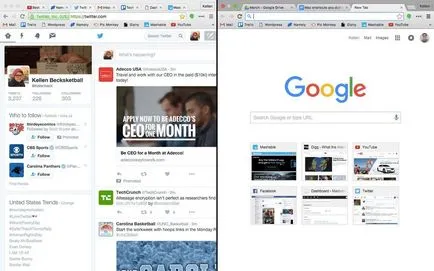
Закрепете двата прозореца на различни половини на екрана, така че лесно можете да следите на две неща наведнъж.
За да излезете от режима на разделен екран, щракнете отново върху разширението на зелен бутон - един от прозорците ще се върне към нормалния размер, а втората ще бъде открита на екрана.
Превключване между прозорци
Когато имате няколко отворени прозореца наведнъж, превключване между тях чрез плъзгане и пускане тя може да бъде много неприятно.
Ако вашите MacBook пръстите размахване на тъчпада, на екрана ще се появи по-малки версии на всички отворени прозорци, от които можете да изберете желания.
Ако по някаква причина, спешна нужда да се минимизира прозореца, използвайте клавишната комбинация ⌘ + H (не работи, ако прозорецът е увеличен на цял екран).
табово Управляващия
За да отворите нов раздел, натиснете ⌘ + T. и за да затворите ток - ⌘ + W. Ако случайно затворите раздел, някои от Chrome, натиснете ⌘ + Shift + T. и тя ще се отвори отново.
За да превключвате между разделите последователно, използвайте клавишната комбинация ⌘ + Shift + и ⌘ + Shift +>.
Искате ли да отворите връзка в нов раздел? Кликнете върху него, задръжте натиснат ⌘ - този трик работи с повечето връзки. Ако е необходимо да отворите връзка в нов прозорец, кликнете върху него, докато задържате Shift.
Удобна употреба мениджър Finder файл
Когато вашият Mac е пълен с папки, файлове и приложения разгледа Finder файловия мениджър може да бъде трудно. В този случай, вие ще намерите инструмент Spotlight. За да го натиснете ⌘ + Space започне. Spotlight ви позволява да търсите файлове на вашия компютър и информация в интернет.
Ако искате бързо да скочи в определена папка, натиснете ⌘ + Shift + първата буква от името си. Ключови комбинация ⌘ + Shift + H ще ви отведе до дома си папка на потребителя по подразбиране, а комбинацията ⌘ + Shift + A отваря достъпа до приложенията. Натиснете ⌘ + Shift + D. за да преминете към работния плот, и ⌘ + Shift + U. за да отидете на официалната програма.
улавяне Бързо екран
Ако искате да направите екранна снимка, можете да направите това по два начина. Ключови комбинация ⌘ + Shift + 3 ви дава възможност да се направи моментна снимка на целия екран, като спестява на вашия работен плот. За избор на определена област на екрана, за снимки, натиснете ⌘ на + Shift + 4. След натискане на този пряк път, превъртете до желаната песен.
метод за разпределение може да се променя веднага след комбинацията ⌘ + Shift + 4. Натиснете бутона Option и кликнете с мишката - изборът се мащабира хоризонтално. По време на задържане Shift за избор и плъзнете ръба на зоната на дясно или на ляво - така че можете да промените ширината и височината остава същата. Ако плъзнете ръба на зоната нагоре и надолу, задръжте натиснат клавиша Shift, ширината на избраната област е заключена, но можете да промените височината му. Задръжте клавиша за интервал, докато избирате да се движат в правилната част на екрана.
Можете да направите екранна снимка на даден прозорец - чрез натискане ⌘ + Shift + 4 и Space. Курсорът ще се превърне в малка икона на камерата. Кликнете на прозореца, който искате да го направите снимка или натиснете Option и кликнете с мишката. така че в крайна сметка с една снимка на един прозорец, без сянка.